Bilang isang eksperto sa IT, may ilang bagay na kailangan mong malaman upang ma-convert ang isang pisikal na makina sa isang virtual machine sa VirtualBox. Una, kakailanganin mong lumikha ng bootable disk image ng pisikal na makina. Pagkatapos, kakailanganin mong lumikha ng virtual machine sa VirtualBox at i-mount ang disk image sa virtual machine. Sa wakas, kakailanganin mong i-configure ang virtual machine upang mag-boot mula sa disk image. Ang paglikha ng isang bootable disk image ng pisikal na makina ay simple. Maaari mong gamitin ang anumang disk imaging software, tulad ng dd, upang gawin ang imahe. Kapag nalikha na ang imahe, kakailanganin mong lumikha ng virtual machine sa VirtualBox at i-mount ang disk image sa virtual machine. Ang pag-configure ng virtual machine upang mag-boot mula sa disk image ay medyo mas kumplikado. Kakailanganin mong i-edit ang mga setting ng BIOS ng makina at baguhin ang pagkakasunud-sunod ng boot upang mag-boot ang virtual machine mula sa disk image. Kapag nabago ang pagkakasunud-sunod ng boot, magagawa mong i-boot ang virtual machine mula sa imahe ng disk.
Minsan kailangan nating i-save ang mga lumang computer, gaano man kabilis ang mga ito, dahil naglalaman ang mga ito ng mga kapaki-pakinabang na programa at file. Kung ang lumang computer ay walang mga problema sa hardware, maaari mong iwanan ang computer na ito, ngunit kung sa tingin mo ay maaaring mabigo ang hardware ng lumang computer, ipinapayong gawin itong isang virtual machine na maaari mong patakbuhin gamit ang VirtualBox. Sa artikulong ito, malalaman natin kung paano i-convert ang pisikal na makina sa virtual machine sa VirtualBox.
lmms mga pagsusuri

Paano i-convert ang pisikal na makina sa virtual machine sa VirtualBox
Kung gusto nating i-convert ang isang pisikal na makina sa isang virtual machine sa VirtualBox, kailangan muna nating baguhin ang pisikal na hard drive sa isang virtual gamit ang isang libreng utility na tinatawag Disk 2vhd . Pagkatapos, dahil hindi magagamit ng VirtualBox ang VHDX, ang format kung saan na-convert ng Disk2vhd ang ating VM, kailangan nating baguhin ang format nito sa VDI. Kapag mayroon na tayong VDI file, maaari tayong lumikha ng bagong virtual machine sa VirtualBox at i-mount ang VDI file na kakagawa lang natin. Kung gusto mong gawin ang lahat ng ito, sundin ang mga hakbang sa ibaba sa ibinigay na pagkakasunud-sunod.
- Pag-convert ng Pisikal na Disk gamit ang Disk2vhd
- Pag-convert ng VHDX Image File sa VDI File
- Gumawa ng bagong virtual machine sa VirtualBox gamit ang VHD file.
Pag-usapan natin ang mga ito nang detalyado.
1] I-convert ang pisikal na disk gamit ang Disk2vhd
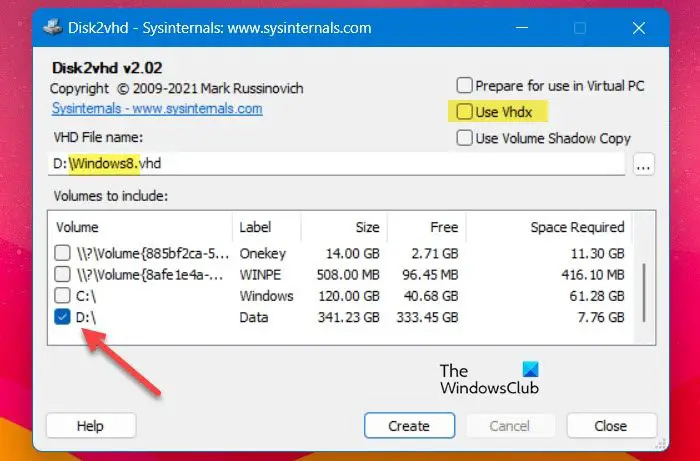
Upang i-convert ang isang pisikal na makina sa isang virtual, kailangan mong i-convert ang hard disk ng pisikal na makina sa isang virtual na hard disk (VHD o VHDX) na file ng imahe. Upang gawin ito, kailangan mong i-download ang disk2vhd utility mula sa microsoft.com . Ang Disk2vhd utility ay gagawing isang virtual na hard disk (VHD o VHDX) na file ng imahe para sa paggamit sa VirtualBox. Sundin ang mga iniresetang hakbang upang gawin din ito.
- Bago i-convert ang disk, kailangan naming i-download at i-extract ang Disk2vhd.zip file sa iyong lumang computer.
- I-right-click ang disk2vhd64.exe sa na-extract na folder at piliin ang 'Run as administrator'. Pagkatapos ay i-click ang Oo kapag lumitaw ang UAC prompt.
- Kailan Disk 2vhd nagbubukas, nag-aalis ng tsek Gumamit ng VHDx, at piliin ang pisikal na disk kung saan mo gustong i-convert sa virtual disk Mga volume na isasama .
- Pumili ng destination folder at maglagay ng pangalan para sa virtual disk file na iyong ginawa (halimbawa, 'Windows7.vhd').
- Ngayon mag-click sa Lumikha Button para sa paglikha ng isang virtual na disk image mula sa isang pisikal na disk.
Kung gusto mong lumikha ng virtual disk sa parehong makina kung saan tumatakbo ang Disk2vhd, i-save ang virtual disk file sa ibang drive maliban sa C. Pagkatapos gawin ang VHD file, kailangan nating baguhin ito sa VHDX, kaya magpatuloy sa susunod hakbang upang gawin ang parehong.
Hindi ma-access ng proseso ang file dahil ginagamit ito ng ibang proseso
Basahin: Paano mag-set up ng virtual switch sa Hyper-V
2] I-convert ang VHDX image file sa VDI file.
Ang mga file ng imahe ng VHD disk ay maaaring basahin ng VirtualBox nang walang anumang problema, ngunit sinusuportahan nito ang mga VHDX file. Kaya, kailangan nating i-convert ito sa isang VDI file sa pamamagitan ng paggawa ng sumusunod: I-convert natin ang VHDX na imahe sa isang VDI file.
- Buksan ang command prompt bilang administrator.
- I-type ang sumusunod na command at pindutin ang enter button.
- Ngayon ipasok ang sumusunod na command sa command prompt upang i-convert ang VHDX file sa isang VDI file:
Palitan <исходный-файл> na may pangalan ng file na gusto mong baguhin kasama ng landas nito, at pagkatapos <имя файла-назначения> gamit ang na-convert na VDI file.
Halimbawa: |__+_|.
Basahin: Paano Mag-install ng VirtualBox Guest Additions sa Windows
3] Gumawa ng bagong virtual machine sa VirtualBox gamit ang VHD file.
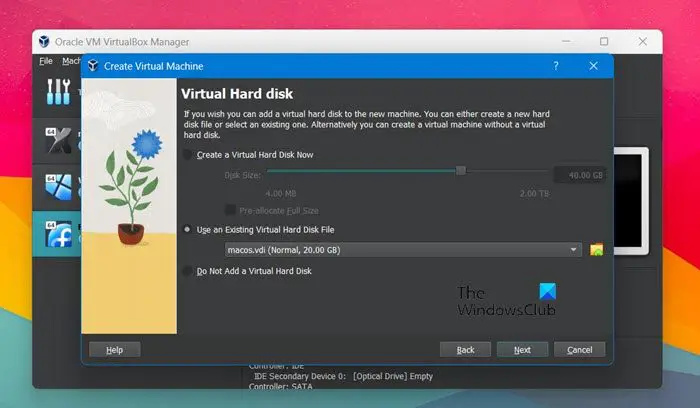
kung paano ihinto ang mga larawan mula sa awtomatikong pagbubukas
Pagkatapos gumawa ng VDI file na sinusuportahan ng VirtualBox, ang kailangan lang nating gawin ay lumikha ng bagong virtual machine at pagkatapos ay i-mount ito. Upang gawin ang parehong, sundin ang mga iniresetang hakbang.
- Buksan ang VirtualBox Manager sa iyong computer at piliin ang 'Bago' upang lumikha ng bagong virtual machine.
- Itala ang pangalan ng makina gamit ang virtual machine at i-click ang susunod.
- Pagkatapos nito, kailangan mong tukuyin ang dami ng memorya para sa bagong VM at i-click ang pindutang Susunod.
- Pumili Gumamit ng isang umiiral na virtual hard disk file at i-click ang Mag-browse.
- Ngayon mag-click sa Idagdag at piliin ang VHD (o VDI) file.
- Sa wakas ay mag-click sa Lumikha button upang lumikha ng bagong virtual machine.
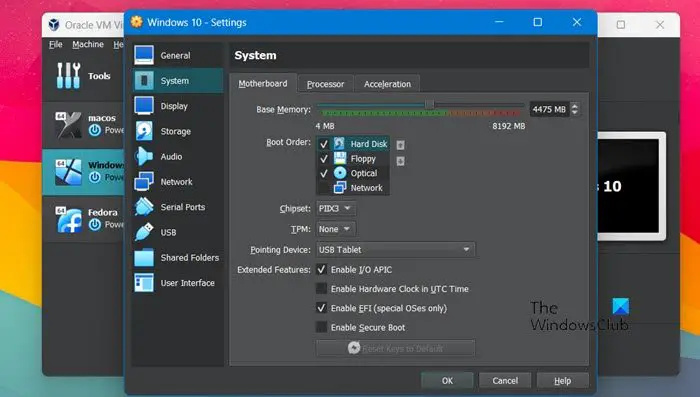
Pagkatapos likhain ang virtual machine, i-right-click ito, pumunta sa seksyong 'System' at gawin ang mga sumusunod na pagbabago sa mga setting ng motherboard:
nvidia installer ay hindi maaaring magpatuloy nang hindi katugma sa ang bersyon na ito ng bintana
- Gawing Hard Disk ang unang boot device; upang gawin ito, suriin at piliin ang 'Hard Disk' at pagkatapos ay i-click ang icon na arrow.
- Tingnan ang advanced na feature ng I/O APIC. Kung hindi napili, hindi magsisimula ang virtual machine.
- Kung ang guest OS ay nakabatay sa UEFI, paganahin ang EFI (espesyal na OS lang).
Ngayon simulan ang virtual machine.
Kaya maaari kang lumikha ng isang virtual machine mula sa isang pisikal na makina gamit ang gabay na ito.
Basahin din: Paano mag-install ng macOS sa VirtualBox sa Windows 11 .















